Když poprvé dostanete svůj počítač, je fantastické, jak rychle se spouští. Než se vrátíte od šálku kávy z kuchyně, je hotovo. Bohužel, s časem má počítač tendenci se zpomalovat kvůli všem programům, které jsou přidány.
Prioritou číslo jedna se stává pokus zjistit, jak zrychlit počítač se systémem Windows. Dobrou zprávou je, že existuje více než několik metod, které můžete zkusit, aby se váš počítač se systémem Windows 10 spustil rychleji.
Zakažte/odinstalujte nepotřebné programy při spuštění
Programy, které dnes potřebujete, by se zítra mohly snadno stát k ničemu. Podívejte se na programy, které se spouštějí automaticky po zapnutí počítače. Podívejte se, které z nich můžete odinstalovat, ale pokud si nejste jisti, můžete je alespoň zakázat.
Pomocí Správce úloh můžete zjistit, které programy nejvíce ovlivňují spouštění vašeho počítače. Tímto způsobem budete vědět, které programy je třeba zakázat nebo odinstalovat.
Chcete-li otevřít Správce úloh, klepněte pravým tlačítkem kdekoli na hlavním panelu a vyberte Správce úloh. Když se otevře nové okno, klikněte na rozbalovací nabídku podrobností.
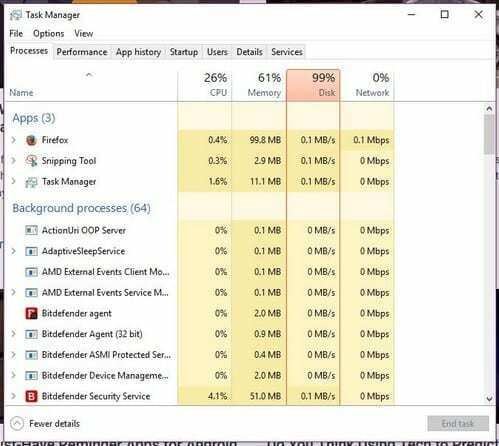
Když se otevře nové okno, zobrazí se vám karty procesů. Klikněte na kartu Po spuštění a na kartě Dopad spouštění uvidíte, jaké programy zpomalují dobu spouštění počítače.

Povolte možnost rychlého spuštění
Váš počítač se systémem Windows je již vybaven funkcí, která vám pomůže zkrátit dobu spouštění. Chcete-li tuto funkci povolit, musíte otevřít Možnosti napájení. Existují tři rychlé způsoby, jak získat přístup k Možnosti napájení, jako je klepnutí pravým tlačítkem myši na nabídku Start systému Windows, použití vyhledávací lišty a přechod na ovládací panel > systém a zabezpečení > možnosti napájení.
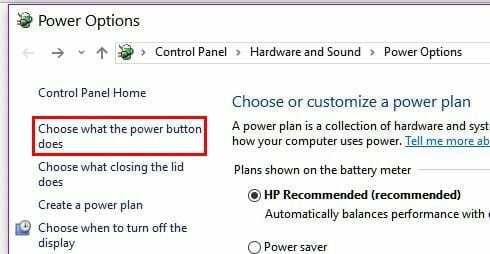
Jakmile otevřete Možnosti napájení, klikněte na Zvolit, co mají tlačítka napájení dělat. Možnosti by měly být na levé straně displeje. Pokud pro vás možnost rychlého spuštění není dostupná, budete muset přejít do horní části obrazovky a kliknout na Změnit nastavení, která jsou momentálně nedostupná.

Směrem dolů byste měli vidět možnosti Rychlé spuštění pro Windows 10. Pod nastavením vypnutí byste nyní měli být schopni kliknout na možnost rychlého spuštění. Nezapomeňte kliknout na Uložit změny, jinak budete muset začít znovu.
Vypnout vizuální efekty
Než budete pokračovat a vyzkoušíte tuto metodu, mějte na paměti, že pokud máte moderní počítač, nemusí to znamenat velký rozdíl. Pokud máte starší počítač, může to stačit.
Klepněte pravým tlačítkem myši na nabídku Start systému Windows nebo stiskněte klávesu Windows + X a vyberte položku Systém. Vyberte Upřesnit nastavení systému a když se objeví nové okno, klikněte na záložku Upřesnit. Klikněte na Nastavení výkonu a když se zobrazí okno s možnostmi výkonu, bude mít různé možnosti.
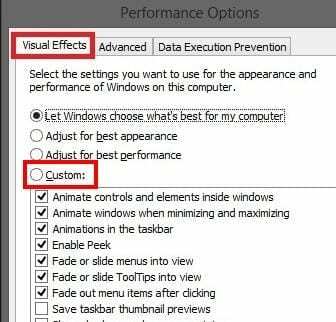
Můžete nechat systém Windows vybrat, co je pro váš počítač nejlepší, upravit to, co je nejlepší pro vzhled, nebo změnit to, co je nejlepší pro výkon. Pokud chcete mít kontrolu nad tím, co je zakázáno a co ne, můžete kliknout na vlastní možnost. Podívejte se, co si myslíte, že bude pro vás fungovat nejlépe, a zrušte zaškrtnutí toho, bez čeho se můžete obejít.
Závěr
Někdy, bez ohledu na to, jak moc se snažíte, obvykle skončíte tím, že zpomalíte počítač. Pokud potřebujete pro práci nebo pro zábavu používat různé softwary, ujistěte se alespoň, že spuštění je co nejrychlejší. Unikl mi tip, který používáte ke zlepšení doby spouštění počítače? Zanechte komentář a podělte se o své rady.